怎样恢复系统
电脑使用过程中,系统可能会因为各种原因出现故障或运行不畅,此时了解怎样恢复系统就显得尤为重要,下面将详细介绍不同操作系统下恢复系统的多种方法及注意事项,帮助用户在遇到问题时能够快速有效地恢复系统至正常状态,保障数据安全与系统稳定。
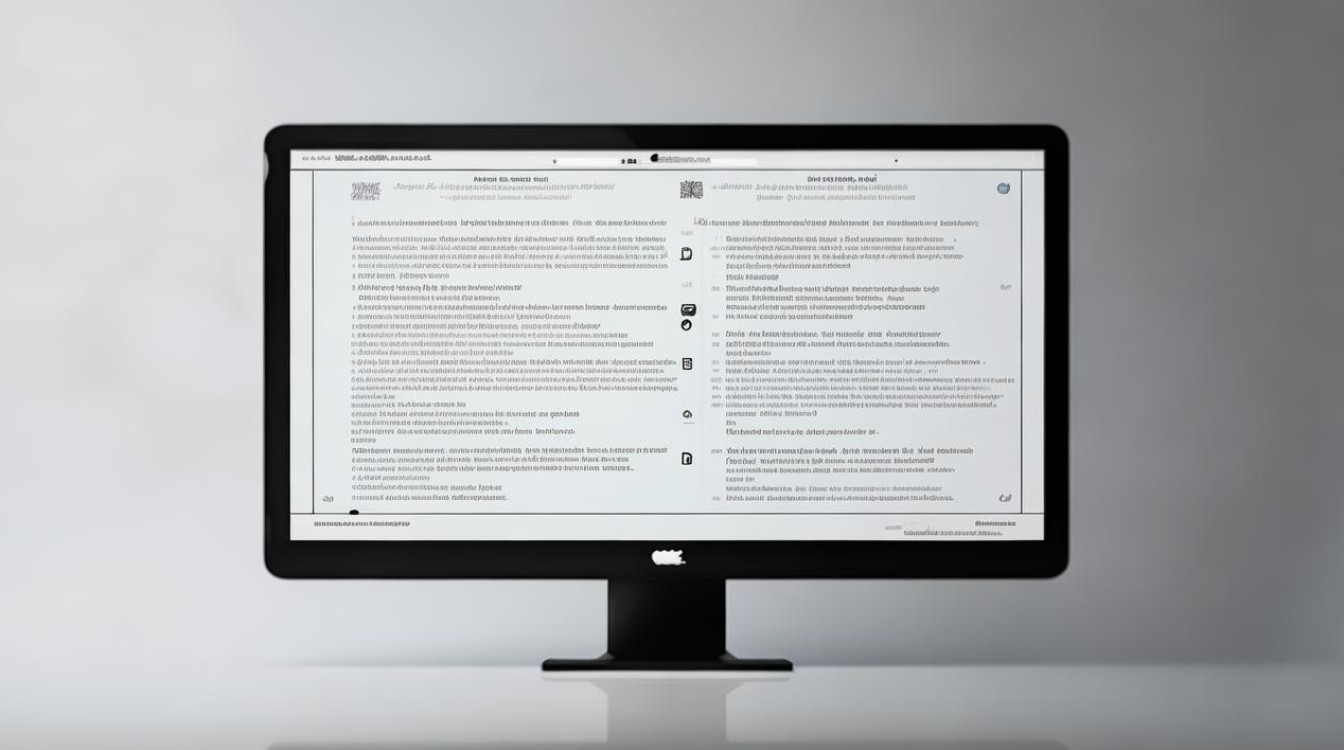
Windows 系统恢复方法
(一)Windows 10/11 系统还原
| 步骤 | 操作详情 |
|---|---|
| 进入系统还原界面 | 若还能正常启动系统并登录桌面,按 Windows + R 快捷键,打开「运行」对话框,执行 rstrui,快速启动「系统还原向导」,也可点击开始菜单,搜索 “创建还原点”,然后选择 “打开系统还原” 进入相应界面。 |
| 选择还原点 | 在系统还原界面中,会显示可选的还原点列表,这些还原点通常是系统自动创建的,如安装重要更新前、系统检查点等,也可能包含用户自己手动创建的还原点,仔细查看每个还原点的创建时间和描述,选择故障出现前最近的一个还原点,该还原点应能确保系统恢复到正常状态且数据丢失最少。 |
| 确认还原操作 | 在选择好还原点后,系统会提示确认是否进行还原操作,同时会告知用户此操作可能会导致一些应用程序或驱动程序需要重新安装等注意事项,确认无误后,点击 “下一步” 继续,然后按照系统提示逐步操作,直至完成系统还原过程。 |
(二)Windows 10/11 重置此电脑
| 选项 | 适用场景 | 操作要点 |
|---|---|---|
| 保留我的文件 | 当系统出现问题,但希望保留个人文件(如文档、图片、视频等)、应用商店安装的应用以及部分系统设置时可选择此选项,不过一些与系统紧密相关的自定义设置和驱动程序可能需要重新配置或安装。 | 在设置中找到 “更新和安全” 选项,然后点击 “恢复”,在 “重置此电脑” 下方选择 “保留我的文件”,接着按照系统提示进行操作,等待重置过程完成即可。 |
(三)通过 Windows 更新修复系统
当系统出现一些问题是由于更新导致或者可能是系统文件损坏等情况时,可以尝试通过 Windows 更新来修复系统,进入 “设置” “更新和安全” “Windows 更新”,点击 “检查更新”,系统会自动检测并下载安装可用的更新补丁,这些更新可能包含了对系统漏洞的修复、性能的提升以及兼容性的改进等内容,有助于解决系统存在的部分问题并使系统恢复正常运行。
Mac 系统恢复方法
(一)使用时间机器备份恢复
如果之前已经开启了时间机器备份功能,当系统出现问题时可以通过它来恢复数据和系统设置,将备份磁盘连接到 Mac 电脑上,然后在系统中打开 “迁移助理”(可在 “应用程序” “实用工具” 中找到),按照提示选择从时间机器备份进行恢复,之后可以选择要恢复的数据内容,如应用程序、文档、系统设置等,最后点击 “继续” 开始恢复过程,等待恢复完成即可将系统和数据恢复到备份时的状态。
(二)通过 macOS 恢复功能重装系统
若没有可用的时间机器备份或者想要彻底重装 Mac 系统,可以使用 macOS 自带的恢复功能,重启 Mac 电脑,并在启动时按住 Command + R 键,直到出现苹果标志和进度条,此时进入 macOS 恢复模式,在恢复模式中,可以选择 “磁盘工具” 对硬盘进行分区、格式化等操作(注意此操作会清除硬盘上的所有数据,需提前备份重要数据),然后再选择 “重新安装 macOS”,按照屏幕提示进行操作,即可将系统重新安装到硬盘上,从而修复可能存在的系统问题。
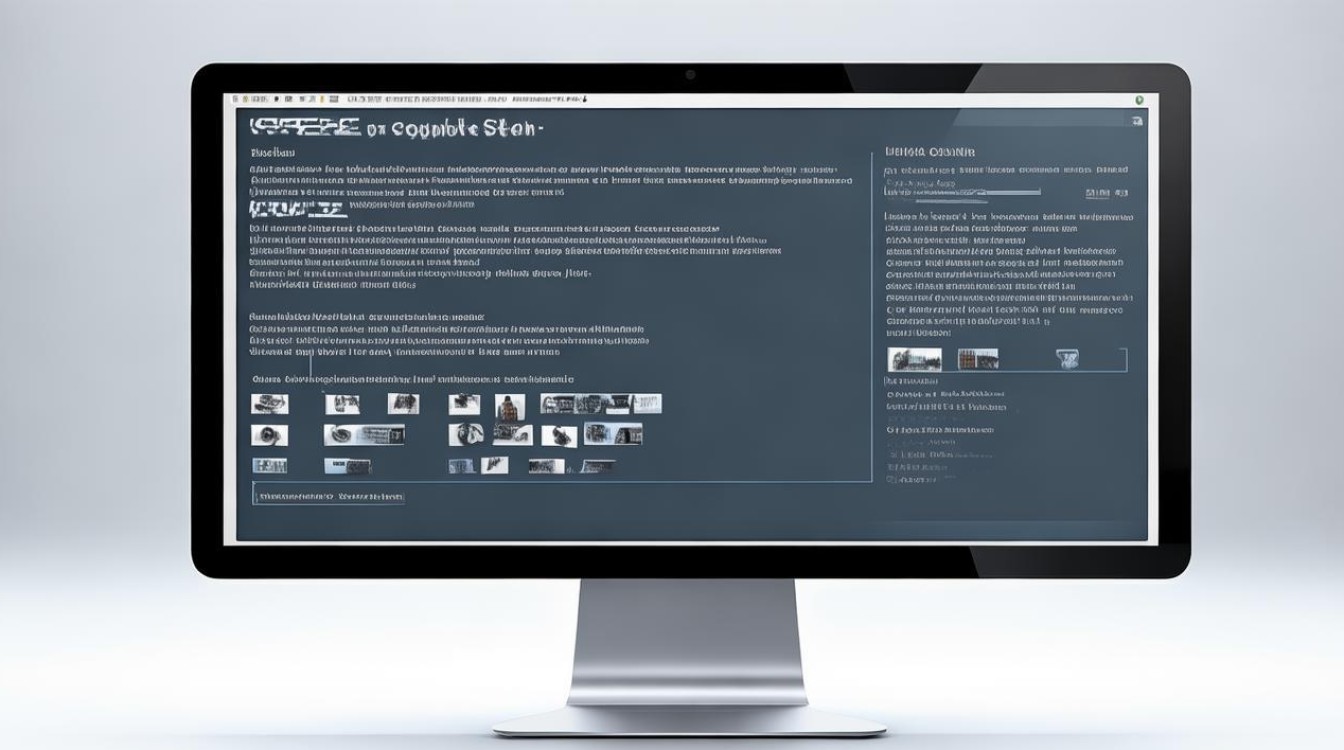
Linux 系统恢复方法
(一)使用 Live CD/USB 修复
对于 Linux 系统,当出现系统故障无法正常启动时,可以制作一个 Live CD 或 Live USB(例如使用 Ubuntu、Fedora 等发行版的 ISO 文件制作),将制作好的 Live CD 放入光驱或插入 Live USB,然后从该介质启动电脑,启动后进入一个临时的 Linux 环境,在这个环境中可以挂载原本安装 Linux 系统的硬盘分区,然后使用相应的命令或工具对系统文件进行检查、修复,如检查文件系统完整性(使用 fsck 命令)、修复损坏的配置文件等,完成修复后重新启动电脑,看是否能够正常进入原来的 Linux 系统。
(二)通过包管理器修复
Linux 系统能够正常启动,但部分软件包出现问题导致系统功能异常,可以利用 Linux 的包管理器来进行修复,例如在 Debian/Ubuntu 系统中,可以使用 apt -f install 命令来自动修复破损的依赖关系;在 Red Hat/CentOS 系统中,可以使用 yum check-depends package_name 然后根据提示进行修复操作,通过重新安装或更新相关软件包来使系统恢复正常。
注意事项
- 数据备份:在进行任何系统恢复操作之前,一定要确保重要数据已经进行了备份,无论是使用系统自带的备份工具、第三方备份软件还是手动复制到外部存储设备,都要避免在恢复过程中造成数据不可挽回的损失,例如可以将个人文档、照片、视频等重要资料复制到移动硬盘、U盘或云存储服务中。
- 电源稳定:系统恢复过程中需要保证电脑的电源供应稳定,特别是使用笔记本电脑时,最好连接外接电源适配器,以防止在恢复过程中因电量不足而导致恢复失败,甚至可能对硬盘等硬件造成损坏。
- 网络连接(部分情况):有些系统恢复操作可能需要网络连接,比如在 Windows 系统中通过更新修复或者在线下载某些恢复所需的文件时,需要确保网络畅通,以便能够顺利完成恢复操作,但如果是通过本地备份或安装介质进行恢复,则不受网络限制。
- 恢复介质可靠性:如果是使用光盘、U盘等介质进行系统恢复,要确保这些介质没有损坏且其中的数据完整正确,在使用前可以先在其他正常的电脑上进行测试,检查能否正常读取和引导,避免因恢复介质问题导致恢复失败。
不同的操作系统有各自相应的恢复方法,用户需要根据实际情况选择合适的恢复方式,并严格遵守相关注意事项,这样才能顺利地恢复系统,让电脑重新恢复正常使用。
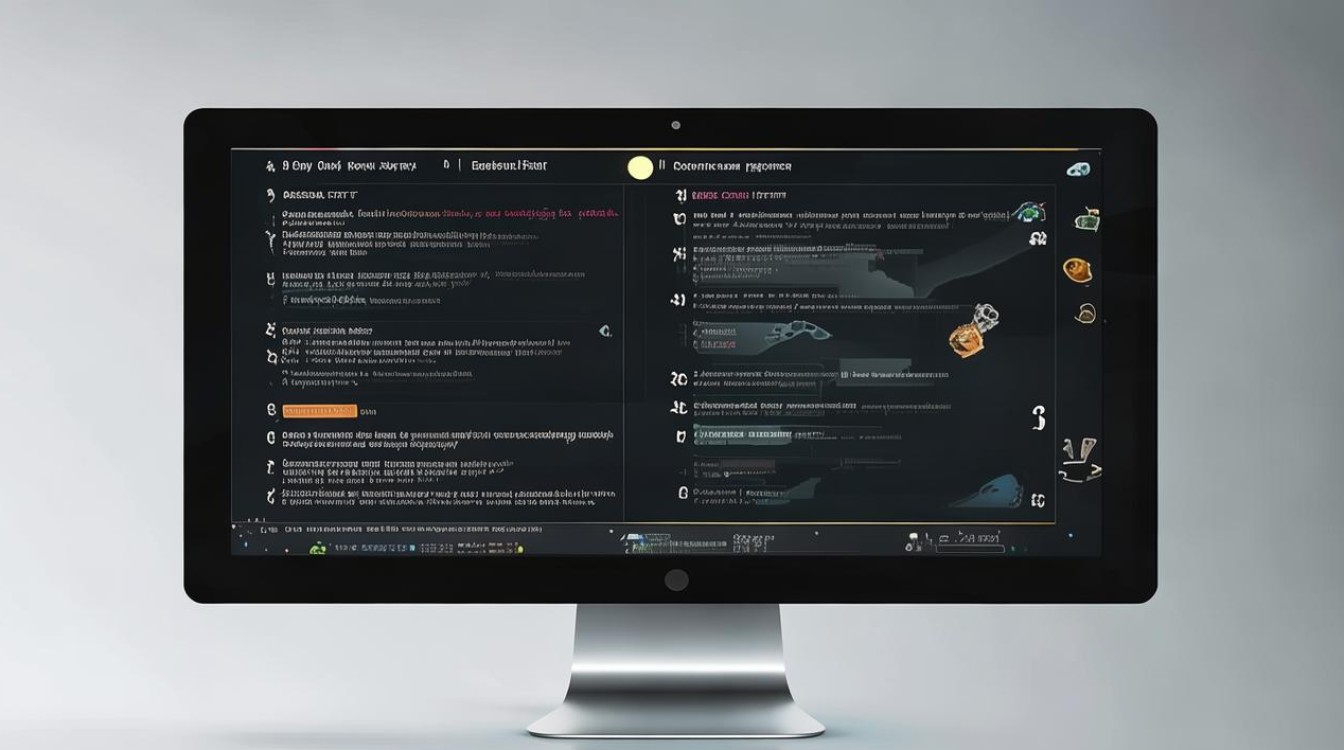
FAQs
问:系统还原后,原来安装的软件还能用吗? 答:这要看具体情况,如果是通过 Windows 系统还原功能恢复到之前的还原点,大部分软件应该还能正常使用,但一些在还原点之后安装的软件可能需要重新安装,因为系统还原会撤销自还原点之后对系统的更改,包括软件安装相关的注册表项等可能被还原,而如果是通过重置此电脑且选择删除所有内容的方式,那么原来安装的软件基本都需要重新安装,因为这种方式类似于将系统恢复到初始状态,所有后安装的软件都会被清除,对于 Mac 系统,使用时间机器备份恢复时,若备份中包含了应用程序及其相关设置,那么恢复后软件通常可直接使用;若通过 macOS 恢复功能重装系统,则原来安装的软件也需要重新安装,Linux 系统中,如果只是修复部分文件和配置,软件可能不受影响,但若是重装系统,软件同样需要重新安装。
问:恢复系统会不会导致数据丢失? 答:有可能会,在 Windows 系统中,系统还原一般不会影响个人文件,但如果是重置此电脑且选择删除所有内容,那所有个人数据、应用程序等都会被清除,在 Mac 系统中,使用时间机器备份恢复可以选择恢复哪些数据,相对灵活一些,但如果是通过 macOS 恢复功能重装且未提前备份数据,数据也会丢失,Linux 系统在修复过程中如果涉及到对分区进行操作(如格式化分区等),那该分区上的数据就会丢失,
版权声明:本文由 芯智百科 发布,如需转载请注明出处。







 冀ICP备2021017634号-12
冀ICP备2021017634号-12
 冀公网安备13062802000114号
冀公网安备13062802000114号